Če posnamete na stotine fotografij ali posnetkov zaslona in jih shranite na trdi disk računalnika, se bodo slej ko prej napolnili. Če se želite temu izogniti, lahko slike shranite v storitev v oblaku, jih premaknete v zunanjo pomnilniško napravo ali preprosto izbrišete tiste, ki jih ne potrebujete več.
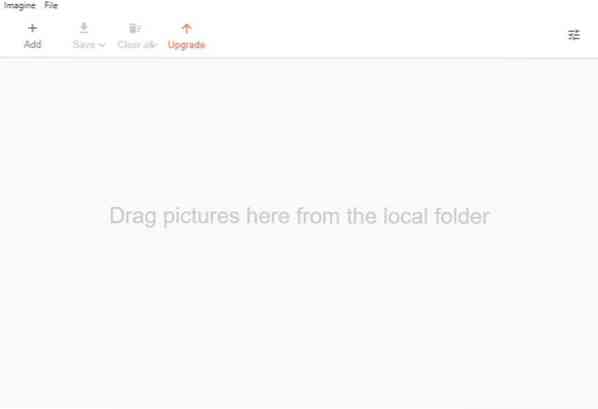
Včasih boste morda želeli obdržati kup slik, ker so nenadomestljive, vendar je njihova velikost datoteke lahko res velika, še posebej, če so v zelo visoki ločljivosti. Predstavljajte si, da vam s stiskanjem slik lahko pomaga obnoviti nekaj prostora na disku. Oh, in tega ne zamenjajte z istoimenskim pregledovalnikom starih datotek.
Predstavljajte si, da ima fotokompresor čisti GUI. Kliknite gumb Dodaj ali povlecite in spustite nekaj slik na vmesnik programa, saj podpira slike JPG, PNG in JPEG. Z gumbom za dodajanje lahko hkrati izberete več fotografij, vendar ne naloži celotne mape. Če povlečete in spustite mapo, dodate vsebino, zato jo boste morda želeli uporabiti za serijsko obdelavo slik.
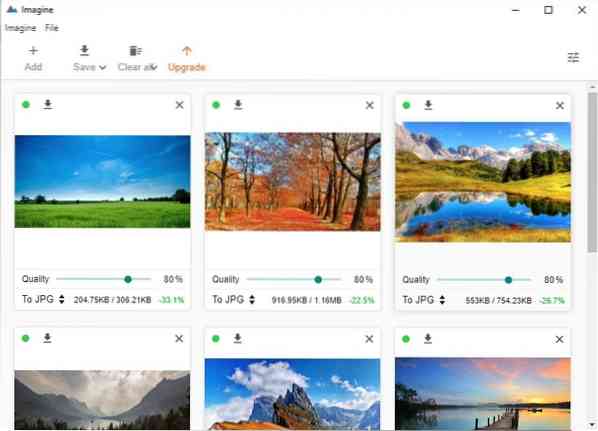
Predstavljajte si, da prikaže sličico vsake slike, ki jo dodate. Če želite odstraniti sliko, uporabite gumb X ali gumb Očisti vse v orodni vrstici, če želite začeti znova. Program ne podpira urejanja slik, le stisne slike na nekoliko nižjo kakovost, da zmanjša velikost datoteke.
Kakovost prilagodite tako, da povlečete drsnik pod vsako sliko. To vam omogoča, da nastavite kakovost formatov JPG in WebP. Kar zadeva PNG, lahko nastavite kakovost barve. Številka poleg drsnika označuje izbrano vrednost. S klikom možnosti v spodnjem levem kotu izberite obliko, v katero želite pretvoriti sliko.
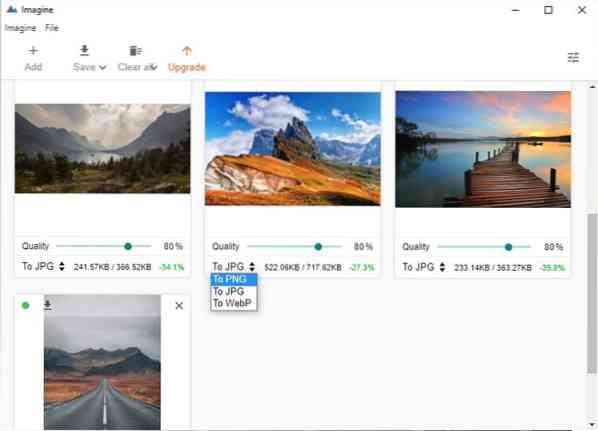
Predstavljajte si, da prikazuje velikost datoteke pred stiskanjem in po njej ter odstotek, ki predstavlja zmanjšanje velikosti. Kliknite zeleno piko ob sliki in program jo naloži v vgrajeni pregledovalnik fotografij. Tako dobite večji predogled slike, nekaj kontrolnikov za povečavo, drsnik za barvo / kakovost. Gumba pred in po sta uporabna za predstavitev, kako bo videti slika, ko bo stiskanje končano. Lahko spremenite barvo ozadja predogleda, to ne vpliva na sliko.
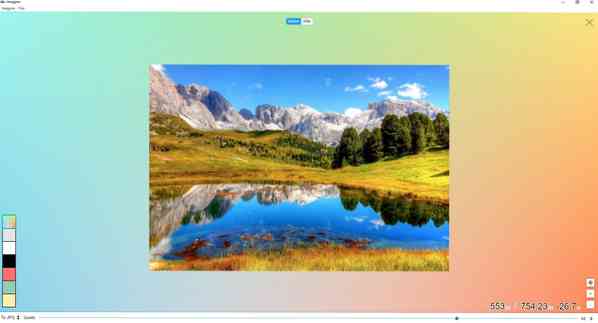
Stisnjenih slik lahko shranite na nekaj načinov. Uporabite puščični gumb nad sliko, da shranite vsebino posamično. Ali pa za bolj priročen pristop kliknite gumb Shrani v orodni vrstici. Sliko lahko shranite kot novo datoteko ali neposredno prepišete starejšo fotografijo. Priporočam, da ustvarite novo sliko, če lahko izhod ni dovolj dober, lahko original uporabite kot nadomestni.
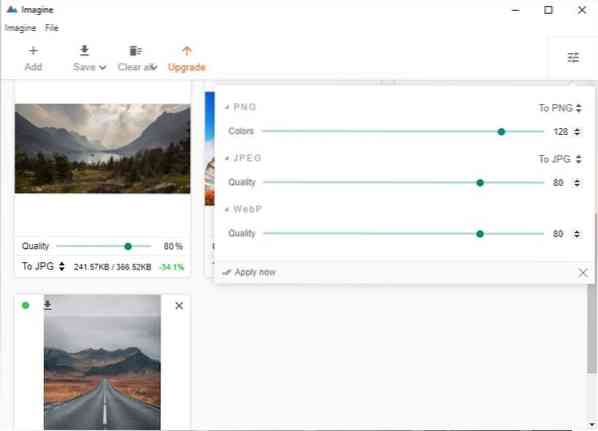
Gumb v zgornjem desnem kotu uporabniškega vmesnika Imagine odpre modal s tremi drsniki, to so globalne nastavitve kakovosti za slike JPG, WebP in PNG. To je uporabno za obdelavo več slik hkrati.
Predstavljajte si, da je program Electron. Je odprtokodna in je na voljo za računalnike z operacijskim sistemom Windows, macOS in Linux. Obstaja tudi prenosna različica. Na vas je, da se odločite, kaj želite, kakovost slike ali količino. Program ne more izbrati formata za vse slike z enim samim klikom, zato ga boste morali nastaviti ročno.
 Phenquestions
Phenquestions


